edge浏览器阻止对网站的访问的教程
时间:2024-01-04 13:35:50作者:极光下载站人气:498
edge浏览器是win10系统默认使用的网页浏览软件,它为用户带来了很好的使用体验,因此吸引了不少的用户前来使用,当用户在使用edge浏览器时,想要阻止某些网站,无论是出于时间管理、内容过滤还是安全位置,有时用户想要建立一个利于工作的环境,就需要通过阻止分散注意力的网站来试下,那么用户应该怎么来设置呢,其实操作的过程是很简单的,用户直接在工具栏中点击扩展工具和加载项选项,接着添加Block
Site插件即可输入网址来阻止访问,详细的操作过程是怎样的呢,接下来就让小编来向大家分享一下edge浏览器阻止对网站访问的方法教程吧,希望用户能够从中获取到有用的经验。
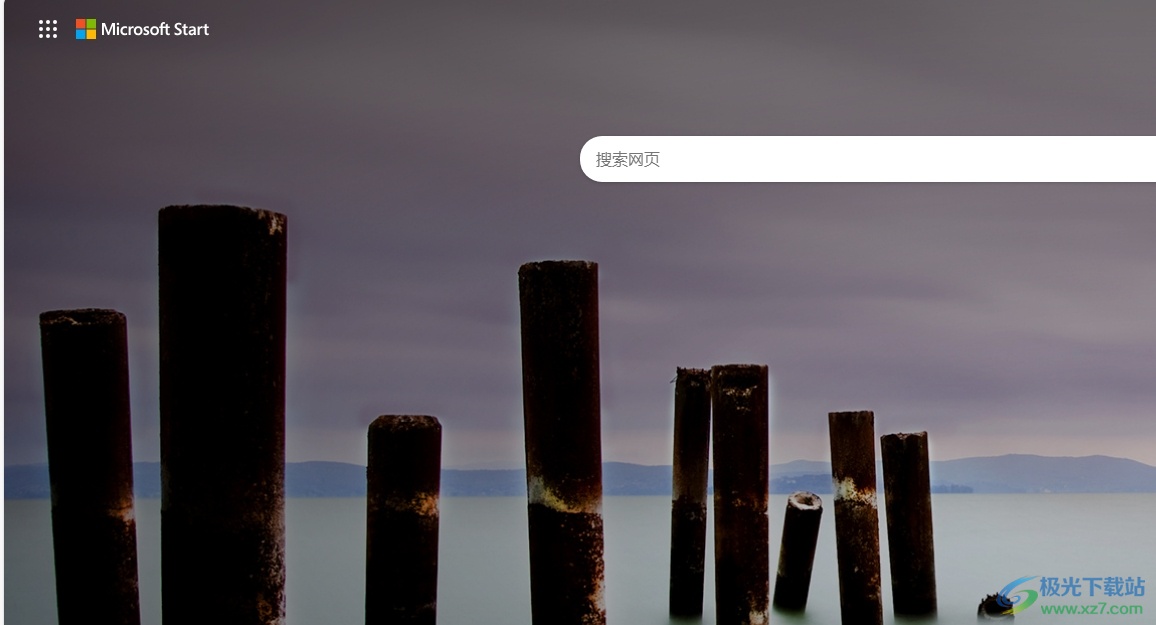
方法步骤
1.用户在电脑上打开edge浏览器软件,并来到主页上点击工具栏中的扩展图标,接着弹出下拉选项卡,选择打开edge加载项选项
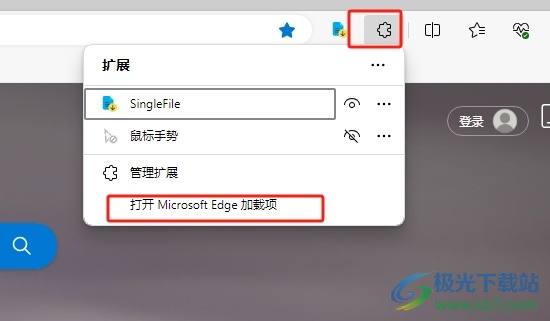
2.页面发生切换,进入到edge加载项窗口中,用户在搜索框中输入Block Site选项
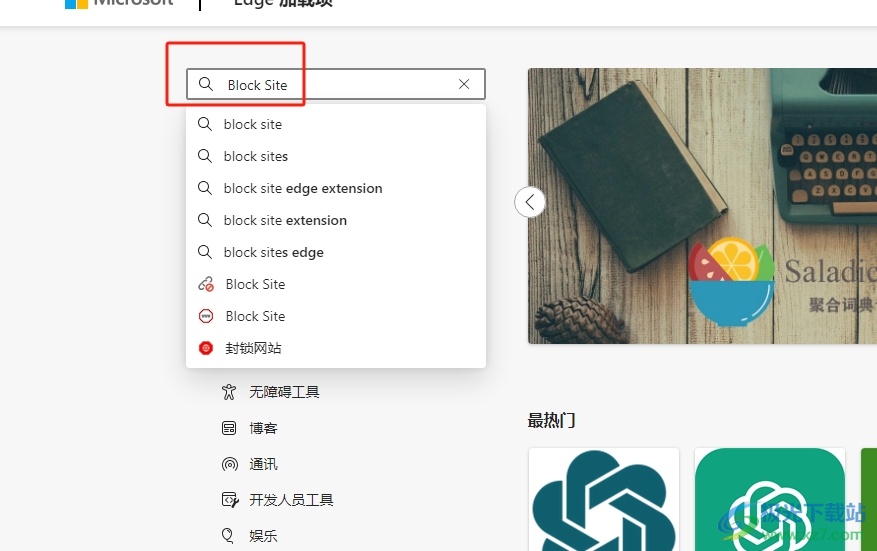
3.在显示出来的搜索结果中,用户选择其中的Block Site插件后,按下右侧的获取按钮
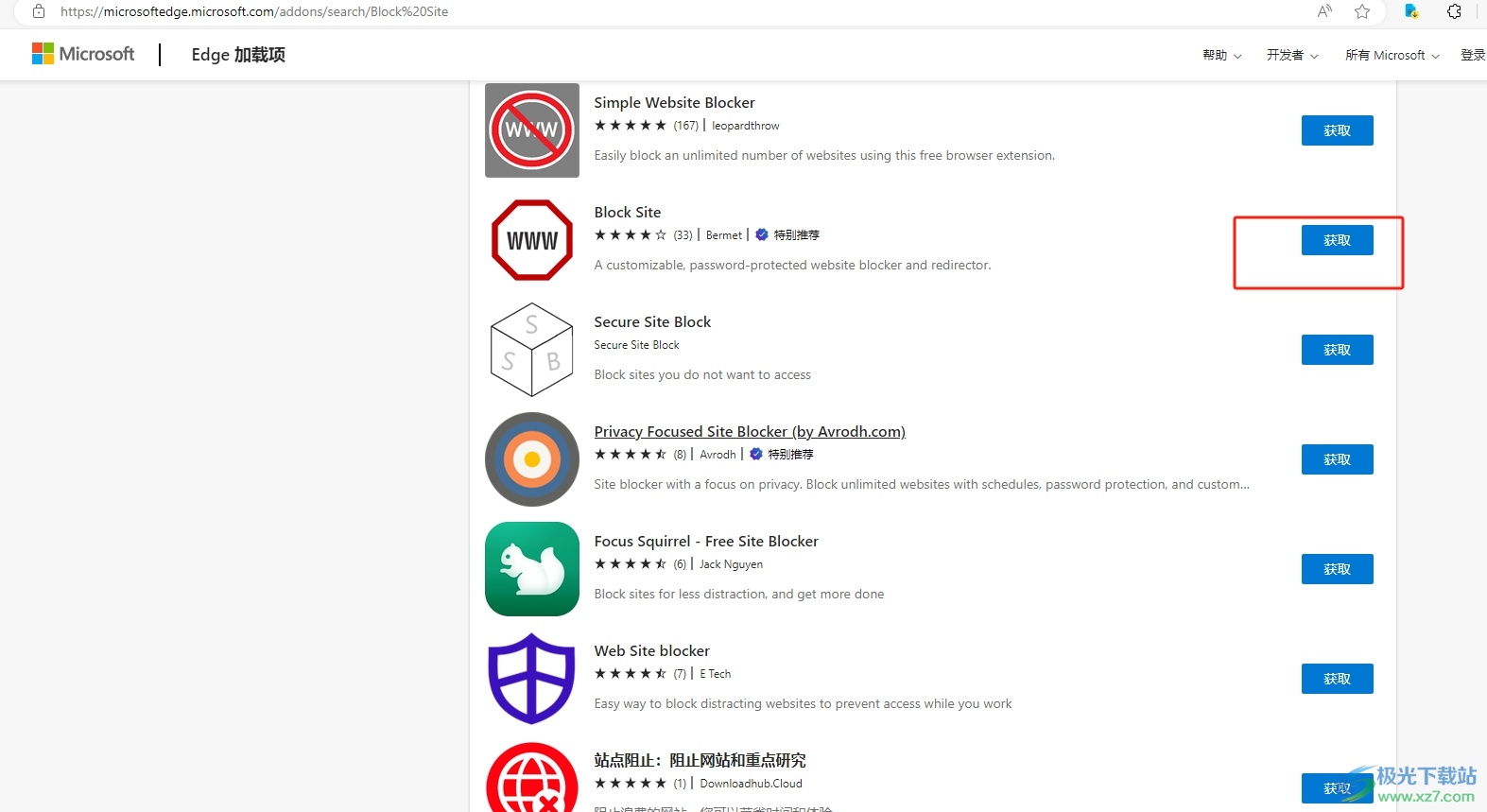
4.可以看到显示出来的添加提示窗口,用户选择其中的添加扩展按钮
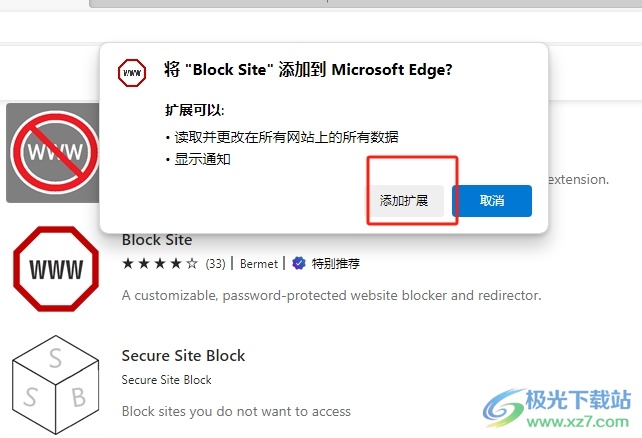
5.这时用户在扩展工具的面板中点击Block Site插件的三点图标,在弹出来的下拉选项卡中,用户选择扩展选项
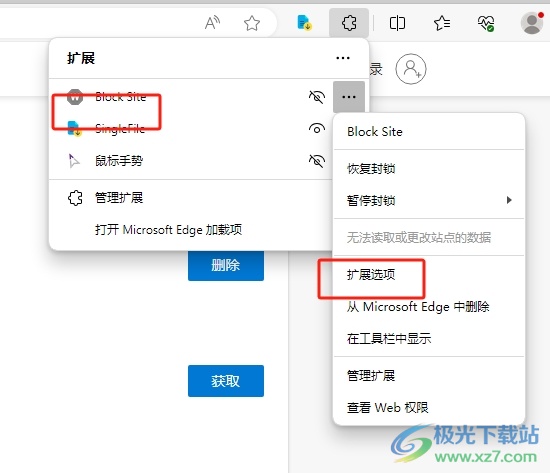
6.此时进入到扩展选项窗口中,用户按需输入相关的网址信息来阻止即可
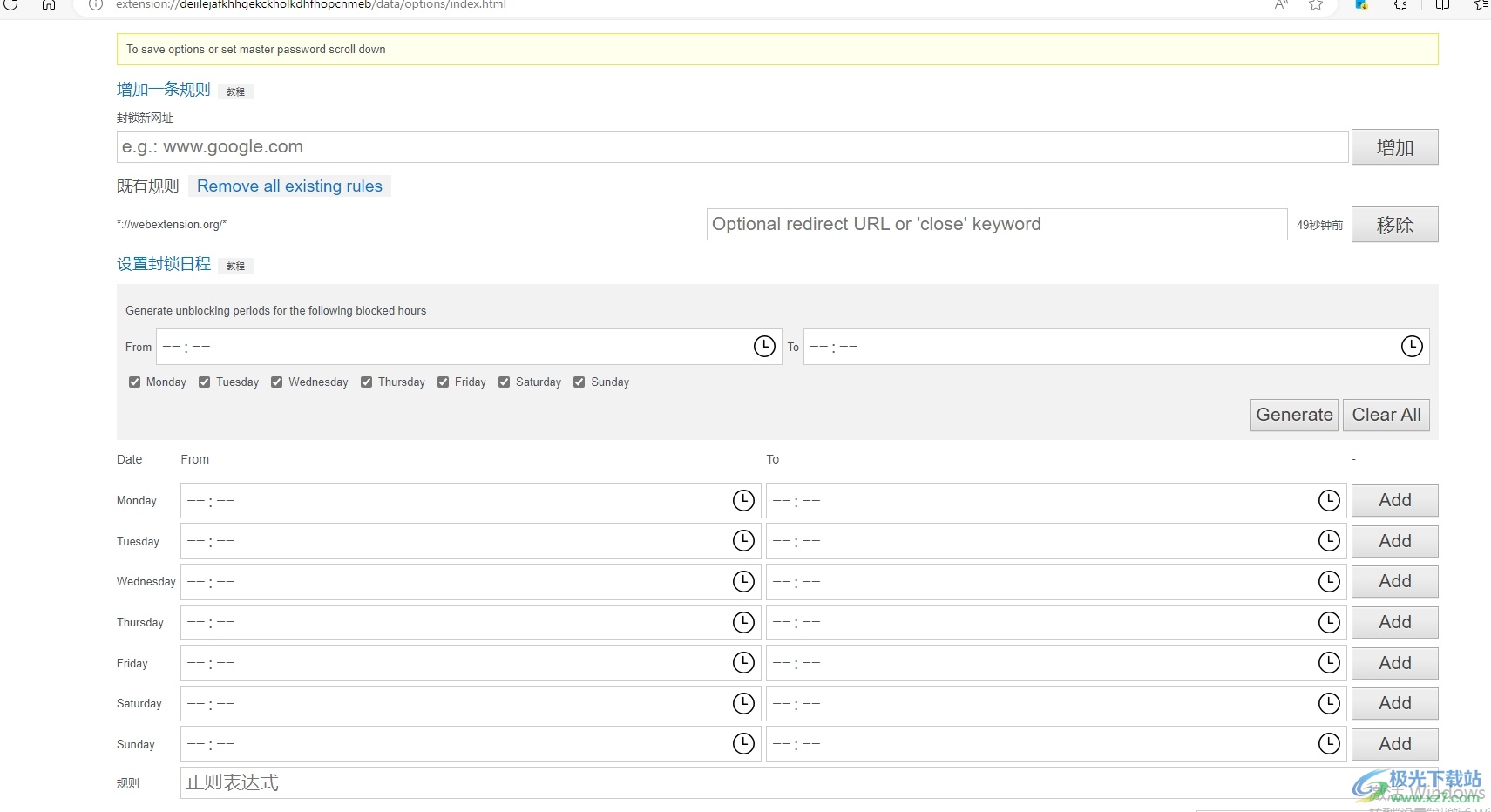
以上就是小编对用户提出问题整理出来的方法步骤,用户想要阻止一些包含露骨、冒犯性或令人反感内容的网站时,就可以利用Block Site插件来要键入需要阻止的域即可解决问题,方法简单有效,因此感兴趣的用户可以跟着小编的教程操作试试看。

大小:324 MB版本:v127.0.2651.86环境:WinAll
- 进入下载
相关推荐
相关下载
热门阅览
- 1百度网盘分享密码暴力破解方法,怎么破解百度网盘加密链接
- 2keyshot6破解安装步骤-keyshot6破解安装教程
- 3apktool手机版使用教程-apktool使用方法
- 4mac版steam怎么设置中文 steam mac版设置中文教程
- 5抖音推荐怎么设置页面?抖音推荐界面重新设置教程
- 6电脑怎么开启VT 如何开启VT的详细教程!
- 7掌上英雄联盟怎么注销账号?掌上英雄联盟怎么退出登录
- 8rar文件怎么打开?如何打开rar格式文件
- 9掌上wegame怎么查别人战绩?掌上wegame怎么看别人英雄联盟战绩
- 10qq邮箱格式怎么写?qq邮箱格式是什么样的以及注册英文邮箱的方法
- 11怎么安装会声会影x7?会声会影x7安装教程
- 12Word文档中轻松实现两行对齐?word文档两行文字怎么对齐?
网友评论